Password Recovery Bundle 2013 tổng hợp nhiều công cụ hỗ trợ bạn lấy lại mật khẩu đã lưu trên các ứng dụng phổ biến, dò tìm mật khẩu bảo vệ tập tin Word, Excel, PDF và xóa bỏ mật khẩu quản trị Windows.
Bạn tải Password Recovery Bundle 2013 3.0 tại đây (dung lượng 33,26MB), tương thích mọi Windows.
Giao diện Password Recovery Bundle 2013 gồm ba nút nhấn tương ứng với ba tính năng chính:
1. Start Recovery: Tìm mật khẩu ứng dụng
Tính năng nầy cho phép bạn lấy lại mật khẩu đã lưu trên các phần mềm ứng dụng phổ biến như trình duyệt web, trình đọc email (Outlook, Thunderbird, Windows Live Mail, Incredimail,…), phần mềm chat (Trillian, Digsby, Miranda,…), phần mềm FTP (FlashFXP, FileZilla,…). Sau khi nhấn nútStart Recovery, bạn sẽ xem được đầy đủ các phần mềm mà chương trình hỗ trợ. Sau khi nhấn chọn một phần mềm từ danh sách, chương trình sẽ hiển thị các mật khẩu đã lưu trên phần mềm đó. Nếu không tìm thấy sẽ có thông báoSorry! Password is not found or is not stored locally.
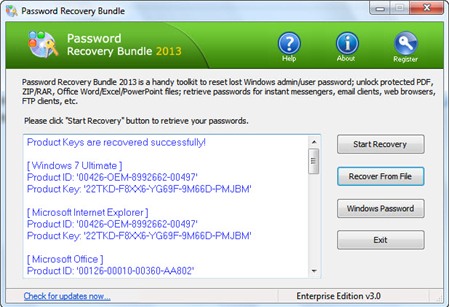
Lưu ý: Để tìm lại mật khẩu, yêu cầu bạn phải sử dụng tính năng lưu mật khẩu trên các phần mềm mà bạn đã sử dụng trước đây, đặc biệt là trên các trình duyệt web, email và chat. Nếu không, Password Recovery Bundle 2013 sẽ không thể dò lại được mật khẩu của bạn.
Nếu muốn xem lại mã serial dùng khi đăng ký bản quyền Windows, Microsoft Office hay các phần mềm khác có yêu cầu nhập serial khi cài đặt, bạn nhấnStart Recovery > Product Key. Trường hợp muốn tìm lại serial trên một ổ cứng không khởi động được vào Windows, bạn kết nối ổ cứng đó vào máy tính, chọn mục Start Recovery > Product Key (Advanced). Ở hộp thoại hiện ra, bạn nhấn dấu […] chọn đến tập tin SOFTWARE nằm tại thư mụcWindows/System32/Config trên ổ cứng cần khôi phục > nhấn OK. Chương trình sẽ giúp bạn lấy lại mã serial trên ổ cứng nầy.
2. Recover From File: “Phá” mật khẩu tập tin
Nếu lỡ quên mật khẩu mở tập tin, Password Recovery Bundle 2013 hỗ trợ bạn tìm lại mật khẩu, mức độ thành công còn tùy thuộc vào độ phức tạp của mật khẩu và việc bạn còn nhớ như thế nào về nó. Sau khi nhấn Recover From File, bạn chọn một trong các định dạng tập tin cần khôi phục, gồm PDF, Word, Excel, PowerPoint, PST, RAR, ZIP, SQL Server, MDF, MDB. Sau đó, bạn chỉ đến tập tin cần khôi phục mật khẩu và chọn một trong ba chế độ dò tìm là Brute-force attack (kết hợp các ký tự theo nhiều cách khác nhau để tìm ra mật khẩu đúng), Mask attack (sử dụng khi bạn còn nhớ một đoạn trong mật khẩu), Dictionary attack (tìm mật khẩu đúng trong danh sách các mật khẩu mà bạn cung cấp sẵn).
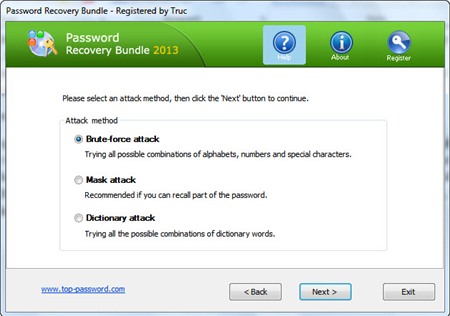
Nếu có nhớ chút ít về cấu trúc mật khẩu, bạn chọn chế độ Mask attack và điền cấu trúc mật khẩu vào ô Password mask. Mỗi ký tự trong mật khẩu tượng trưng bằng dấu ?, ký tự nào còn nhớ được thì bạn điền vào, còn không thì để nguyên dấu ?. Sau đó, bạn nhấn Next để chương trình tìm kiếm mật khẩu đúng. Trường hợp chỉ nhớ danh sách các mật khẩu đã sử dụng trước đây nhưng không nhớ mật khẩu nào dùng để mở tập tin, bạn vào thư mục cài đặt chương trình > dùng Notepad mở tập tin ppr.dic > kéo xuống cuối danh sách điền các mật khẩu đã dùng, mỗi mật khẩu nằm trên một dòng. Sau đó, chọn chế độ Dictionary attack > nhấn Next. Ngoài các mật khẩu mà bạn cung cấp, trong tập tin ppr.dic còn có sẵn rất nhiều mật khẩu thông dụng hiện nay. Nếu không nhớ được chút gì về mật khẩu, bạn chọn chế độ Brute-force attack, định độ dài mật khẩu tại trường Password length và các ký tự có trong mật khẩu dưới trường Character sets rồi nhấn Next. Thời gian dò tìm nhanh hay chậm tùy thuộc vào độ phức tạp của mật khẩu.
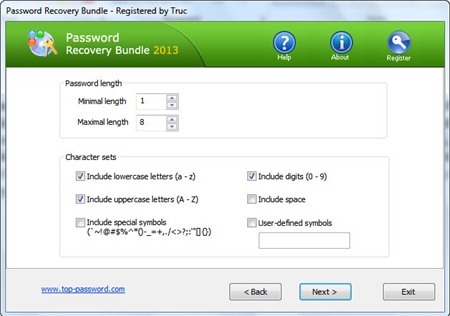
3. Windows Password: Xóa mật khẩu quản trị Windows
Công cụ Windows Password cho phép bạn tạo ra đĩa CD hay USB có tính năng xóa mật khẩu quản trị Windows, rất hữu ích khi bạn lỡ quên mật khẩu và không thể đăng nhập được vào Windows. Dưới trường Select target device, bạn đánh dấu vào một trong hai tùy chọn ghi ra CD/DVD hay USB > nhấnStart Burn.
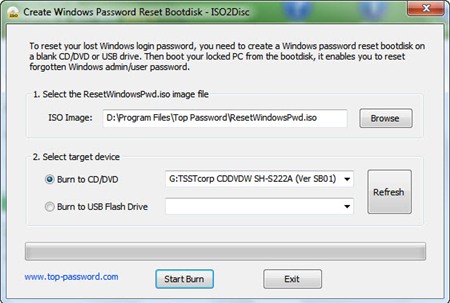
Mỗi khi quên mật khẩu quản trị, bạn dùng đĩa cứu hộ đã chuẩn bị sẵn, vào BIOS thiết lập ưu tiên khởi động từ đĩa CD hay USB. Giao diện khôi phục mật khẩu rất đơn giản, khung phía dưới liệt kê danh sách các tài khoản người dùng trên Windows, bạn nhấn vào tài khoản cần khôi phục. Tại trường Select a recovery mode, bạn đánh dấu vào ô Reset Local Admin/User Passwordrồi nhấn ResetPassword để xóa đi mật khẩu cũ. Nếu sử dụng Windows Server và lỡ quên mật khẩu Active Directory, bạn đánh dấu vào ô Reset Active Directory Password. Xong, bạn nhấn Restart khởi động lại máy và không cần phải dùng mật khẩu để đăng nhập nữa.
PHƯƠNG TRÚC (TP.HCM - ECHIP) 









